Download di Filesonic
Pada dasarnya, download di Filesonic tidak berbeda jauh dengan di download di wupload dan lainnya. Berikut kami tuliskan langkah2 dalam download di Filesonic:
- Klik linknya, setelah halaman situs filesonic terbuka, lalu scroll (geser) ke halaman bagian bawah untuk menemukan tombol downloadnya. Kemudian klik tombol bertuliskan "Slow Download"
- Kemudian agak geser ke atas maka akan terlihat angka countdown dan tunggu sampai 0s.
Istilah-istilah Kualitas dalam Film
Di bawah ini beberapa istilah kualitas film yang sering muncul ketika kita akan mendownload sebuah film;
- Bluray/HD : Resolusi jauh lebih besar yaitu 1920x1080 atau 1280x720 (tergantung filenya). Konsekuensinya, file jadi besar dan memutarnya juga berat, sehingga diperlukan spesifikasi komputer yang tinggi juga. kalau tidak nanti jadi patah-patah. Kualitas ini jauh lebih baik dari DVDRip.
- m-HD : mini/micro HD, hampir sama dengan HD, tetapi dengan resolusi yang lebih kecil yaitu 1280x5xx, sehingga ukuran filepun juga lebih kecil dibandingkan HD.
Cara Ekstrak File Rar
Sering timbul pertanyaan kenapa file harus dipecah menjadi beberapa bagian sehingga membentuk file part1, part2, part3 dan seterusnya. Hal ini dilakukan karena beberapa server melakukan pembatasan ukuran maksimal yang diperbolehkan dalam sekali upload. Misalnya suatu server hanya memperbolehkan sekali upload file maksimal 100MB. Padahal file yang akan kita upload besarnya mencapai 450MB, apa yang harus dilakukan? Langsung mengupload file sebesar 450MB tersebut, jelas tidak mungkin. Satu-satunya cara adalah dengan membagi file tersebut maksimal 100MB/ file, sehingga file akan terpecah menjadi 5 bagian agar bisa diupload pada server tersebut. Maka akan terbentuk 5 file part yaitu part1, part2, part3, part4 dan part5.
Pada umumnya file part terakhir memiliki ukuran lebih kecil daripada ukuran file sebelumnya yang sama besar. Contoh: Misalnya filenya terdapat 5 buah masing-masing:
Pada umumnya file part terakhir memiliki ukuran lebih kecil daripada ukuran file sebelumnya yang sama besar. Contoh: Misalnya filenya terdapat 5 buah masing-masing:
Kegagalan Proses Join atau Ekstrak
File part adalah file yang dipecah-pecah menjadi beberapa bagian yang sebelumnya merupakan 1 bagian (single file). Untuk membalikkan menjadi satu bagian lagi maka diperlukan proses join atau proses ekstrak.
Bagaimana untuk membedakan file part tersebut harus dijoin atau diekstrak? Kita bisa melihat dari jenis ekstensi filenya. Jika file berekstensi 001 maka file harus dijoin, tapi jika file berupa rar maka file perlu diekstrak. Namun tidak mutlak seperti itu karena terkadang ada file avi atau mkv ekstensinya dirubah menjadi rar karena alasan tertentu.
Sering timbul pertanyaan, kenapa film yang didownload hasilnya hanya setengah, terpotong atau tidak sampai selesai/ tidak full. Hal ini sering disebabkan karena proses penjoinan atau pengekstrakan tidak berjalan dengan sempurna.
Bagaimana untuk membedakan file part tersebut harus dijoin atau diekstrak? Kita bisa melihat dari jenis ekstensi filenya. Jika file berekstensi 001 maka file harus dijoin, tapi jika file berupa rar maka file perlu diekstrak. Namun tidak mutlak seperti itu karena terkadang ada file avi atau mkv ekstensinya dirubah menjadi rar karena alasan tertentu.
Sering timbul pertanyaan, kenapa film yang didownload hasilnya hanya setengah, terpotong atau tidak sampai selesai/ tidak full. Hal ini sering disebabkan karena proses penjoinan atau pengekstrakan tidak berjalan dengan sempurna.
Cara Menggabungkan File Dengan HJ-Split
Cara menggabungkan file hasil pecahan HJ Split (.001,.. dst), dapat dilakukan sbb:
Yang perlu diperhatikan sebelum menjoin file adalah pastikan bahwa file tidak ada yang korup dan pastikan juga bahwa nama semua file telah sama. Jika terdapat nama yang berbeda maka proses join tidak akan berhasil.
Yang perlu diperhatikan sebelum menjoin file adalah pastikan bahwa file tidak ada yang korup dan pastikan juga bahwa nama semua file telah sama. Jika terdapat nama yang berbeda maka proses join tidak akan berhasil.
- Jalankan program HJSplit.exe (tidak perlu diinstall), nanti akan muncul tampilan seperti di bawah ini:
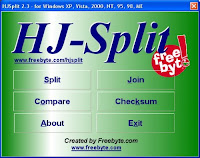
- Lalu Klik Join:
Cara Menampilkan Subtitle ke Dalam Film
Jika file masih dalam bentuk rar atau zip, maka ekstract lah dahulu dengan menggunakan aplikasi Winrar
- Pindahkan file film dan subtitlenya ke dalam satu folder. Nama film dan subtitlenya harus sama. Misalkan filmnya berjudul Hancock.avi, maka subtitlenya = Hancock.srt.
- Kemudian mainin filmnya dengan Windows Media Player. subtitle otomatis akan keluar.
- Instal aplikasi VLC Media Player , Jika film dan subtitlenya sudah berada dalam satu folder serta nama film dan subtitlenya sama, maka otomatis teks akan keluar.
- Namun jika tidak keluar, maka klik menu Video, pilih Subtitle Track, lalu pilih Load File. Cari file subtitlenya terletak di mana, kalau sudah ketemu pilih dan klik OK.
Tips Menonton Film 3D SBS
Jika kita lihat dengan player biasa maka akan muncul 2 layar. Film berformat 3D SBS dapat ditonton dengan beberapa player antara lain sebagai berikut:
Langganan:
Postingan (Atom)





